Windows Update 错误 80070003解决办法
解答win10系统更新失败出现错误代码0x80070002
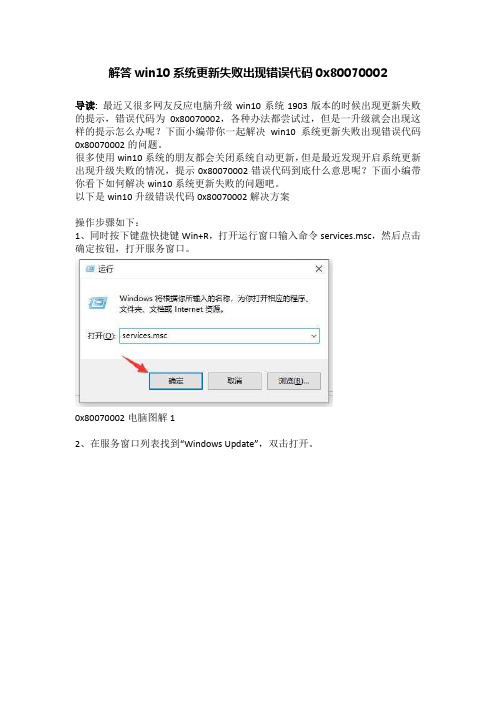
解答win10系统更新失败出现错误代码0x80070002
导读:最近又很多网友反应电脑升级win10系统1903版本的时候出现更新失败的提示,错误代码为0x80070002,各种办法都尝试过,但是一升级就会出现这样的提示怎么办呢?下面小编带你一起解决win10系统更新失败出现错误代码0x80070002的问题。
很多使用win10系统的朋友都会关闭系统自动更新,但是最近发现开启系统更新出现升级失败的情况,提示0x80070002错误代码到底什么意思呢?下面小编带你看下如何解决win10系统更新失败的问题吧。
以下是win10升级错误代码0x80070002解决方案
操作步骤如下:
1、同时按下键盘快捷键Win+R,打开运行窗口输入命令services.msc,然后点击确定按钮,打开服务窗口。
0x80070002电脑图解1
2、在服务窗口列表找到“Windows Update”,双击打开。
0x80070002电脑图解2
2、然后把服务状态点击“停止”,确定修改。
更新电脑图解3
3、打开此电脑,打开以下文件夹C:\Windows\SoftwareDistribution
win10电脑图解4
4、接着删除DataStore文件夹及里面的文件
win10电脑图解5
5、接下来再删除Download文件夹下的文件及其该文件夹
系统电脑图解6
6、最后进入服务重新启动Windows Update。
更新电脑图解7
以上就是关于win10升级错误代码0x80070002解决方案。
Win10升级Win11出现0x80070002错误提示怎么办?

Win10升级Win11出现0x80070002错误提⽰怎么办?Win10升级⾄Win11出现“0x80070002”错误提⽰怎么办?最近有⽤户在⽤户Win10系统升级Win11系统的时候,没有升级成
功。
在系统后台看到有“0x80070002”错误提⽰。
是什么原因造成的“0x80070002”错误提⽰呢?还有不知道的朋友⼀起和⼩编详细了解下吧!
Win10⽆法升级⾄Win11出现“0x80070002”错误提⽰解决⽅法
我们可以看到提⽰⽆法安装此更新。
那如何是好呢?
这我们根据⽹上的教程关闭Windows update更新,然后删除 C盘电脑WiNDOWS⽬录中的SoftwareDistribution⽂件夹中的DataStore。
然后再删除Download⽂件夹。
删除之后,我们再开启 Windows Update 更新。
再下载WIN11安装试试。
如果还有其他报错再去解决。
重新启动更新服务
1、按照第⼀步的⽅法,找到“Windows Update”服务,右击选择“启动”。
2、关掉所有打开的窗⼝,再重新安装之前不能安装的Windows 更新。
这时,就能够顺利安装了。
注意事项:
以上⽅法是微软官⽅提供的建议,可确保系统安全,它适⽤的错误代码为:WindowsUpdate_880070002/0x80070002。
以上就是⼩编给⼤家分享的win11错误代码0x80070002的解决⽅法步骤了,希望此篇教程能够帮助到你!。
Win8/Win8.1无法自动更新并提示0x800错误的解决方法
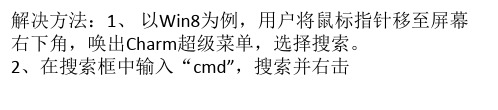
“命令提示符”,以管理员身份运行。//Win8.1用户,直 接右击开始按钮,选择运行“管理员:命令提示符”工 具3、在“管理员:命令提示符”窗口
中,依次输入修复参数:(回车运行)DISM.exe /online /Cleanup-image /Scanhealth 再次输入:DIS
M.exe /online /Cleanup-image /Restorehealth 4、等待修复完成后,关闭命令提示符,重新运行Win
dows Update。注:ห้องสมุดไป่ตู้于修复涉及系统文件校验、读写磁 盘,建议在电脑空余时间操作。附:Win8/Win8.1自动更 新部分错误代码:08
0070002 08007000D 0800F081F 0800737120800736CC 0800705B9 080070246 080
全文完!感谢您的阅读!
AG亚游 /AG850COM
07370D08007370B 08007370A 080070057 0800B0100080092003 0800B0101 08007
371B 080070490注:Windows Update,即Windows自动 更新,是微软为桌面Windows平台提供的一种自动更新工
具,通常提供漏洞、驱动、软件组件的升级服务。
win10错误代码0x80070002怎么解决

win10错误代码0x80070002怎么解决
win10错误代码0x80070002是在新版本中1909中更新遇到的KB4524570。
很多用户使用Windows Update升级遇到了这个问题,解决方法非常简单,只要删除临时的更新文件重新启动即可,下面了来看看详细的方法吧。
win10错误代码0x80070002怎么解决1、右键开始键,然后选择“运行”打开
2、在对话框里面输入“services.msc”
3、找到“Windows update”双击打开
4、点击服务状态下面的“停止”
5、然后我们打开桌面上的“此电脑”,进入到这个文件夹里面“C:WindowsSoftwareDistribution”
6、把“download”和“datestore”里面的文件都删除
7、再次进入服务里面的“Windows update”把启动打开就可以了。
Windows系统常见错误代码解决方法

Windows系统常见错误代码解决方法Windows操作系统是目前最常用的操作系统之一,但在日常使用中,经常会遇到各种错误代码的提示,这些错误代码可能会导致系统崩溃或功能异常。
本文将介绍一些Windows系统常见错误代码的解决方法,以帮助读者更好应对系统错误。
错误代码1:0x80070005错误描述:访问被拒绝解决方法:这个错误代码通常与权限设置有关。
我们可以尝试使用管理员身份运行程序或修改权限设置,确保程序或操作有足够的权限执行。
错误代码2:0x80004005错误描述:未指明的错误解决方法:这个错误代码常见于系统文件损坏或注册表错误。
我们可以尝试运行系统自带的修复工具,如“系统文件检查工具”或“注册表修复工具”,来修复损坏的文件或注册表项。
错误代码3:0x8024402c错误描述:无法连接到Windows更新服务器解决方法:该错误代码通常与Windows更新相关。
我们可以尝试打开“设置”->“更新和安全”->“Windows更新”,点击“检查更新”来重新连接更新服务器。
同时,也可以尝试关闭防火墙或临时禁用杀软来解决连接问题。
错误代码4:0xc000021a错误描述:System登录流程终止解决方法:这个错误代码通常与系统文件损坏有关,特别是登录流程。
我们可以尝试进入安全模式,使用系统还原工具还原系统到之前正常运行的状态。
如果系统还原不起作用,可以考虑重新安装操作系统。
错误代码5:0x80070057错误描述:参数无效解决方法:这个错误代码可能出现在系统设置或安装过程中。
我们可以尝试使用默认设置或修改参数值,确保输入的参数是合法有效的。
同时,也可以尝试使用系统备份还原恢复到之前正常的状态。
错误代码6:0x8024402f错误描述:无法连接到Windows Update服务器解决方法:该错误代码通常与网络连接或代理服务器设置有关。
我们可以尝试检查网络连接是否正常,确保网络连接畅通。
同时,也可以尝试检查代理服务器设置,如果使用代理服务器,请确保代理服务器的设置正确。
Win10升级至Win11提示错误"0x80070002"怎么办?
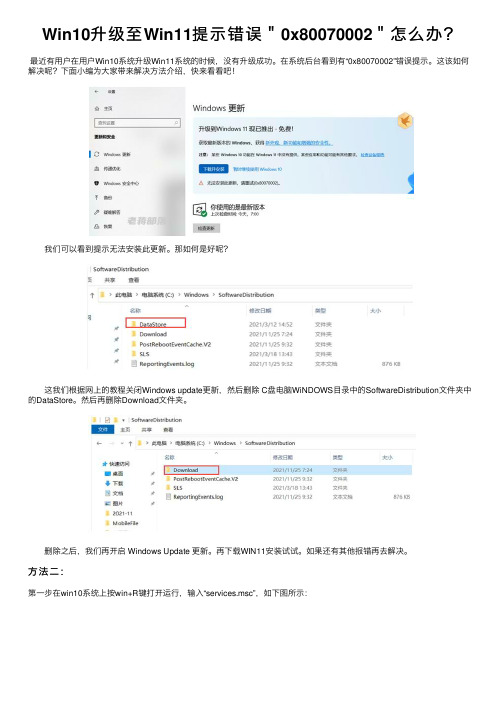
Win10升级⾄Win11提⽰错误"0x80070002"怎么办?最近有⽤户在⽤户Win10系统升级Win11系统的时候,没有升级成功。
在系统后台看到有“0x80070002”错误提⽰。
这该如何解决呢?下⾯⼩编为⼤家带来解决⽅法介绍,快来看看吧! 我们可以看到提⽰⽆法安装此更新。
那如何是好呢? 这我们根据⽹上的教程关闭Windows update更新,然后删除 C盘电脑WiNDOWS⽬录中的SoftwareDistribution⽂件夹中的DataStore。
然后再删除Download⽂件夹。
删除之后,我们再开启 Windows Update 更新。
再下载WIN11安装试试。
如果还有其他报错再去解决。
⽅法⼆:第⼀步在win10系统上按win+R键打开运⾏,输⼊“services.msc”,如下图所⽰:第⼆步点击确定进去服务列表,找到Windows Update服务,双击进去,如下图所⽰:第三步进去Windows Update服务之后,将启动类型设置为⼿动,并停⽌服务,如下图所⽰:第四步停掉Windows Update服务之后,进去“C:\Windows\SoftwareDistribution”路径,如下图所⽰:第五步进去之后,选中DataStore和Download⽂件夹,⿏标右键,进⾏删除⽂件夹和⼦⽂件夹,如下图所⽰:第六步删除⽂件夹之后,进去服务列表,找到Windows Update服务,启动类型设置为⾃动,服务启动,点击确定之后,然后重启电脑,重新更新升级就完成了,如下图所⽰:以上就是⼩编为⼤家带来的Win10升级⾄Win11提⽰错误"0x80070002"解决⽅法,希望对⼤家有所帮助,更多内容请继续关注。
Windows系统的常见错误代码及解决方法
Windows系统的常见错误代码及解决方法Windows操作系统作为广泛使用的操作系统之一,在日常使用中可能会遇到各种各样的错误代码。
这些错误代码可能会给用户带来一定的困扰,但是通过正确的解决方法,往往可以迅速解决这些问题。
本文将介绍一些常见的Windows系统错误代码以及相应的解决方法。
错误代码1:0x80070002错误描述:一般是由于文件或文件夹丢失、被删除或者损坏引起的。
此错误代码常出现在系统备份、系统还原或者升级过程中。
解决方法:可以尝试以下步骤来解决此问题:1.检查并修复文件系统错误:运行命令提示符并输入"chkdsk /f",然后重启计算机。
2.检查并还原系统文件:运行命令提示符并输入"sfc /scannow",系统会自动扫描并修复文件系统中的错误。
3.重建系统备份:删除现有备份并重新创建新的备份。
错误代码2:0x80070005错误描述:该错误代码通常发生在无法访问文件、文件夹或注册表项时。
一般是由于权限设置不正确导致的。
解决方法:可以尝试以下方法来解决此问题:1.以管理员身份运行相关程序:右键点击程序图标,选择“以管理员身份运行”,然后再次尝试操作。
2.检查权限设置:右键点击文件、文件夹或注册表项,选择“属性”,然后在“安全”标签下检查并修改权限设置。
3.重新安装相关程序:如果问题仍然存在,尝试卸载并重新安装相关程序。
错误代码3:0x80004005错误描述:该错误代码通常与文件或软件的访问问题相关,也可能与硬件设备不兼容有关。
解决方法:可以尝试以下方法来解决此问题:1.检查文件访问权限:确保您有权访问相关文件或文件夹。
右键点击文件或文件夹,选择“属性”,然后在“安全”标签下检查和修改权限设置。
2.更新或重新安装驱动程序:如果出现硬件相关错误,尝试更新或重新安装相关驱动程序。
3.运行系统文件检查:运行命令提示符并输入"sfc /scannow"来扫描和修复系统文件中的错误。
苹果电脑系统更新失败
苹果电脑系统更新失败篇一:电脑更新iTunes消逝错误怎么办电脑更新iTunes消逝错误怎么办假设电脑上安装过低版本iTuens,在更新至最新版本iTunes时,可能在安装到最终消逝错误提示,iPhone也无法正常连接电脑。
对于这一问题,我为大家收集到了一个解决方案,假设你也不幸遇到这个问题,可以参考下本篇教程来解决。
消逝iTunes更新报错的时候,需要前往把握面板卸载iTunes软件,但是仅仅卸载iTunes是不够的,Apple Moblie Device Support、Apple Software Update、Apple 应用程序支持(32位/64位)和Bonjour这4个组件也必需一起卸载。
在这4个组件中,Apple Moblie Device Support、Apple应用程序支持(32位/64位)和Bonjour都能够正常卸载,而Apple Software Update在卸载的时候也会出错。
假设网友们不想重装系统的话,可以考虑进展以下操作:1. 点击电脑左下角的开头按钮-运行,然后输入regedit翻开注册表编辑器。
2. 使用组合键Ctrl+F调出搜寻框,输入Apple Software Update,并点击查找下一个,注册表编辑器右边的框里就会消逝Apple Software Update项,我们要做的就是将该项删除。
3. 不断重复其次步,始终到点击查找下一个的时候始终显示“正在搜寻注册表〞的提示对话框。
这个时候,我们的目标已经完成了一半。
4. 再次使用组合键Ctrl+F调出搜寻框,并输入AppleSoftwareUpdate。
需要留意的是,这里输入的搜寻内容跟其次步不同的是,三个英文单词之间并不存在空格。
5. 点击查找下一个,然后删除注册表编辑器右边的框里的对应项,始终重复操作直到持续消逝“正在搜寻注册表〞的提示对话框。
这一步有点类似第三步。
6. 重启电脑。
这时候,我们进入把握面板之后就会觉察,原来始终无法卸载的Apple Software Update组件已经消逝不见了。
win10系统0x80070002错误代码无法上网怎么办
win10系统0x80070002错误代码⽆法上⽹怎么办最近更新win10系统时,会出现0x80070002错误代码⽆法上⽹的问题,其实对于这个问题,很多朋友应该都遇到过0x80070002⽹络断开的情况,但是很多⼈都不明⽩出现这个问题的原因是什么?也不知道应该如何解决0x80070002错误代码的问题?今天⼩编就给⼤家分享0x80070002错误代码连不上⽹的解决⽅法吧!win10系统0x80070002连不上⽹的解决⽅法:1、⾸先我们左下⾓输⼊疑难解答,找到这个程序;2、打开后点击“windows更新”;3、选择“运⾏疑难解答”;4、然后它会⾃动发现并解决你出现的问题,点击关闭就⾏了;5、⽅法⼆:点击我们的C盘;6、选择“Windows”;7、进⼊后,找到“SoftwareDistribution”;8、删除“SoftwareDistribution”⾥⾯的所有⽂件,删不掉可以跳过,这⾥的⽂件都是⼀些更新⽂件,⼤家可以放⼼删除。
下次你开机或运⾏Windows更新,会⾃动的下载。
win10系统0x80070002错误修复教程第⼀步在win10系统上按win+R键打开运⾏,输⼊“services.msc”,如下图所⽰:第⼆步点击确定进去服务列表,找到Windows Update服务,双击进去,如下图所⽰:第三步进去Windows Update服务之后,将启动类型设置为⼿动,并停⽌服务,如下图所⽰:第四步停掉Windows Update服务之后,进去“C:\Windows\SoftwareDistribution”路径,如下图所⽰:第五步进去之后,选中DataStore和Download⽂件夹,⿏标右键,进⾏删除⽂件夹和⼦⽂件夹,如下图所⽰:第六步删除⽂件夹之后,进去服务列表,找到Windows Update服务,启动类型设置为⾃动,服务启动,点击确定之后,然后重启电脑,重新更新升级就完成了,如下图所⽰:win10系统0x80070002⽆法上⽹:重启Windows更新服务解决此问题1. 启动【开始】菜单,输⼊【cmd】,右键点击【命令提⽰符】,选择以【管理员⾝份】运⾏2. 依次逐⼀输⼊下⾯命令(可⼩⼼复制贴上):SC config wuauserv start= autoSC config bits start= autoSC config cryptsvc start= autoSC config trustedinstaller start= autoSC config wuauserv type=sharenet stop wuauservnet stop cryptSvcnet stop bitsnet stop msiserverren C:\Windows\SoftwareDistribution SoftwareDistribution.oldoldren C:\Windows\System32\catroot2 catroot2.oldoldnet start wuauservnet start cryptSvcnet start bitsnet start msiservernetsh winsock reset3. 重启机器,再看看效果4. 如果问题依然持续,请下载和运⾏微软官⽅《Microsoft Fix it》修复⼯具win10系统0x80070002⽆法上⽹:重装系统如果以上⽅法都不可以解决问题,可以尝试重装系统。
WIN8升级WIN10系统错误800703F1更新失败如何解决
WIN8升级WIN10系统错误800703F1更新失败如何解决
一、更新未完成的情况:
1、尝试重新启动系统并尝试再次更新。
2、检查当前系统是否具备升级WIN10的要求:操作系统、硬件配置等,如果硬件和操作系统没有达到WIN10的要求,则需要降级系统到
WIN8.1或WIN7再进行升级。
3、禁用第三方杀毒软件,确定没有影响升级WIN10的软件。
4、使用Administrator账号登录系统,确保用户位置于本地网络,
可以访问微软更新服务器。
5、重置Windows更新组件,更新组件有可能由于一些原因造成更新
失败,重置Windows更新组件可以解决这个问题。
二、更新已完成的情况:
1、禁用第三方杀毒软件,确定没有影响WIN10的软件,如:未关闭
杀毒软件,进行Windows更新的时候,杀毒软件可能会把更新的文件误认
为是恶意软件。
2、查看错误代码,各个错误代码具有不同的意义,输入错误代码到
微软官网上的栏中,可以得到该错误的详细信息,并找到对应的解决方案,比如:由于驱动程序兼容性的原因,其中有部分驱动程序不能完全兼容WIndows10,因此升级失败。
3、插出所有外接设备,让系统进行纯净安装,把不必要的设备拔掉。
- 1、下载文档前请自行甄别文档内容的完整性,平台不提供额外的编辑、内容补充、找答案等附加服务。
- 2、"仅部分预览"的文档,不可在线预览部分如存在完整性等问题,可反馈申请退款(可完整预览的文档不适用该条件!)。
- 3、如文档侵犯您的权益,请联系客服反馈,我们会尽快为您处理(人工客服工作时间:9:00-18:30)。
Windows Update 错误 80070003
如果在检查更新时收到 Windows Update 错误 80070003,则需要删除 Windows 用于识别计算机
更新的临时文件。若要删除临时文件,请停止 Windows Update 服务,删除临时更新文件,重新
启动 Windows Update 服务,然后重新尝试检查 Windows 更新。
全部隐藏
停止 Windows Update 服务的步骤
必须以管理员身份进行登录,才能执行这些步骤。
1. 通过单击“开始”按钮,再依次单击“控制面板”、“系统和维护”,然后单击“管
理工具”,打开“管理工具”。
2. 双击“服务”。 如果系统提示您输入管理员密码或进行确认,请键入密码或提供确
认。
3. 右键单击 Windows Update 服务,然后单击“停止”。
删除临时更新文件的步骤
1. 通过单击“开始”按钮,再单击“计算机”,打开“计算机”。
2. 双击安装 Windows 的本地硬盘,通常为驱动器 C。
3. 双击 Windows 文件夹,然后双击 SoftwareDistribution 文件夹。
4. 双击 DataStore 文件夹将其打开,然后删除该文件夹中的所有文件。 如果系统提
示您输入管理员密码或进行确认,请键入密码或提供确认。
5. 单击“后退”按钮。在 SoftwareDistribution 文件夹中,双击 Download 文件夹将其
打开,然后删除该文件夹中的所有文件。 如果系统提示您输入管理员密码或进行确
认,请键入密码或提供确认。
重新启动 Windows Update 服务的步骤
必须以管理员身份进行登录,才能执行这些步骤。
1. 通过单击“开始”按钮,再依次单击“控制面板”、“系统和维护”,然后单击“管
理工具”,打开“管理工具”。
2. 双击“服务”。 如果系统提示您输入管理员密码或进行确认,请键入密码或提供确
认。
3. 右键单击 Windows Update 服务,然后单击“开始”。
如果按照上述步骤操作后,该问题仍存在,请参阅此知识库文章 (位于 Microsoft 帮助和支持
网站),或转到 Windows Update 支持中心 网站,通过电子邮件请求支持。
注意
删除临时更新文件有助于解决该问题,但同时也会删除 Windows Update 中的历史记录。您仍然
可以通过转到“已安装的更新”来查看计算机中安装的更新:
查看计算机中安装的更新的步骤:
通过单击“开始”按钮,再依次单击“控制面板”、“程序”,然后单击“程序和功
能”下的“查看已安装的更新”,打开“已安装的更新”。
